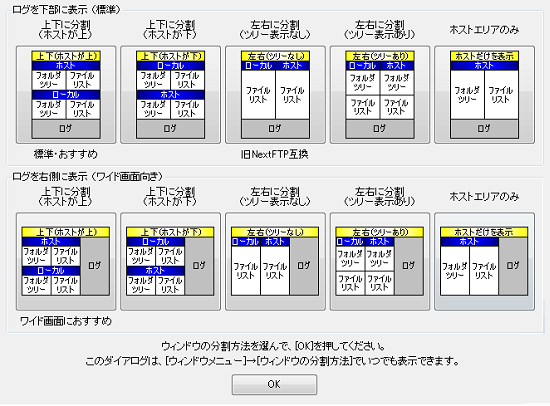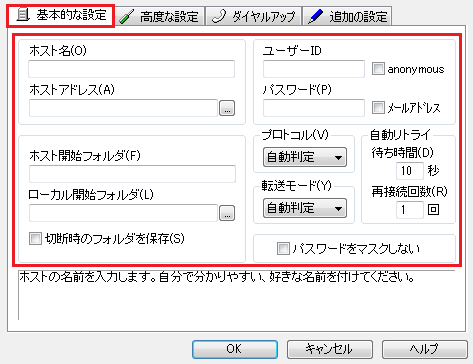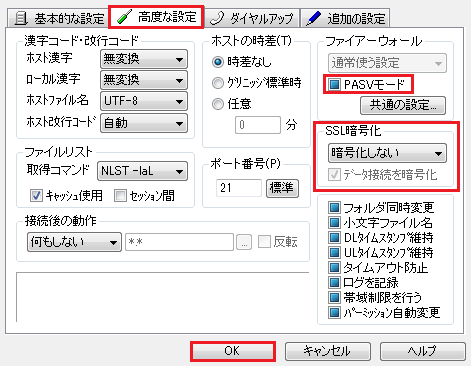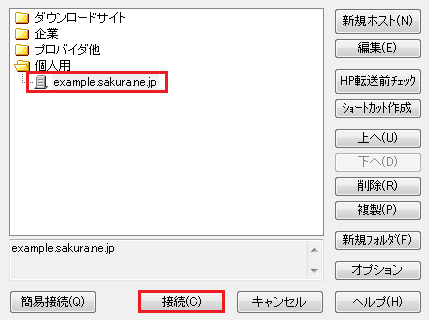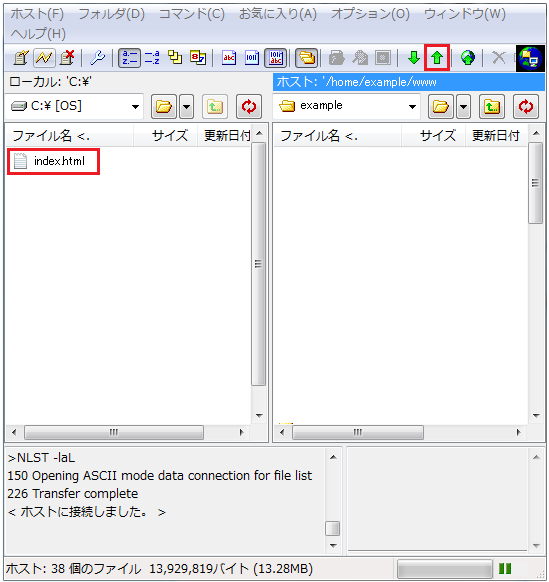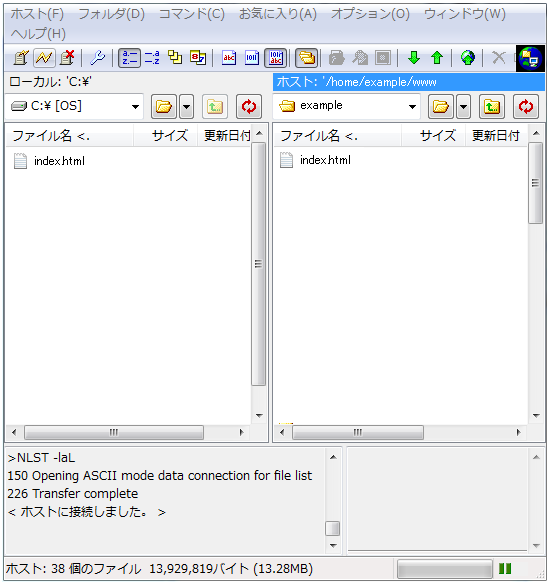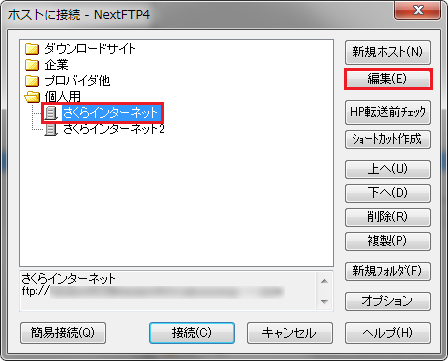本マニュアルは、Windows版Next FTP4.94の設定方法を解説しています。
前提条件・設定例
前提条件
設定例
- ホストアドレス(A):example.sakura.ne.jp(初期ドメイン)
- ユーザID:example
※ 上記は本マニュアル中での例です。お客様が設定される際は、お客様の情報に置き換えてご確認ください。
新しく設定する
|
Next FTP4を起動
1Next FTP4を起動します。
|
|---|
|
ウィンドウの分割方法
1初めて使う場合は、「ウィンドウの分割方法」の画面が表示されます。
「左右に分割(ツリー表示なし)」 – 旧NextFTP互換を選択します。
※ 表示形式は好みによりますが、このページではこちらの表示形式にのっとって案内いたします。
(この画面は「ウィンドウ(W)」>「ウィンドウの分割方法(W)…」からご利用いただけます)
|
|---|
|
FTP設定
1『 新規ホスト(N) 』をクリックします。
(開いていない場合は、『 ホスト(F) 』 – 『 接続(C) 』を開いてください)
2「 ホストの設定 」の画面が表示されます。
「 基本的な設定 」のタブでFTPの情報を入力します。
| ホスト名(O) |
任意の文字列
- この設定を識別する名前の指定。好きな名前を設定ください。
|
| ホストアドレス(A) |
FTPサーバー名(初期ドメイン)(※1)
または
追加したドメイン名(※2)
アクセスできるドメイン名(※3) |
| ユーザID |
FTPアカウント名(※4)
または
ユーザ名@アクセスできるドメイン(※3) |
| パスワード(P) |
サーバーパスワード(※5)
- サーバーパスワードがご不明な場合は、再発行が必要です。
こちらをご確認ください。
|
| ホスト開始フォルダ(F) |
www |
(※1)「初期ドメイン」は、サーバーのお申し込み時お客様にて入力いただいたドメイン名です。「仮登録完了のお知らせ」あるいは「登録完了のお知らせ」を確認してください。
(※2)独自ドメイン(サブドメイン)やさくらのサブドメイン
(※3)さくらの「 レンタルサーバ ビジネス・ビジネスプロ 」「 マネージドサーバ 」をご利用で、追加ユーザで接続(ログイン)する場合はこちらをご確認ください。
(※4)FTPアカウント名は、「仮登録完了のお知らせ」あるいは「登録完了のお知らせ」を確認してください。
(※5)さくらの「 レンタルサーバ ビジネス・ビジネスプロ 」「 マネージドサーバ 」をご利用の場合は、「 ユーザパスワード 」を入力してください。
3「 高度な設定 」のタブを選択します。 各種設定完了後、『 OK 』をクリックします。
※ お使いの接続環境によって、以下項目の入力が必要となる場合がございます。
POINT:接続に関する設定(オプション)について
こちらの設定は、オプションです。
ご利用のインターネット環境(ADSLやCATVなど)によって必要になる場合があります。
詳しい情報はご利用のプロバイダへお問い合わせください。
[ファイアウォール]欄の、『 PASVモード 』の項目より必要に応じて設定してください。
SSL暗号化
※FTPSによる接続を希望する場合 |
以下いずれかを選択してください。
- Explicit(SSL)
- Explicit(TLS)
- Explicit(TLS-C)
- Explicit(TLS-P)
データ接続を暗号化
|
|
|---|
|
Webサイトの転送(接続テスト)
1ホストに接続の画面にて、先ほど設定したホスト名を選択し、『 接続 』をクリックします。
サーバーに接続できると、「 ホストに接続しました 」と表示され、右側の画面にサーバーの/home/アカウント/wwwフォルダの中身が表示されます。
2左側の画面(パソコン)から、転送したいファイルを選択後、右上の『 アップロード 』ボタンをクリックします。
3転送が完了しますと、右側にファイルが表示されます。
4転送完了後、『 切断 』をクリックします。
|
|---|
本マニュアルは、Windows版Next FTP4.94の設定方法を解説しています。
既存の設定を変更する
1Next FTP4を起動します。
2「 ホストに接続 」の画面が表示されます。
変更したいサーバを選択し、右側の『 編集 』をクリックします。
3「 ホストの設定 」の画面が表示されます。
「 基本的な設定 」のタブで変更したい箇所に以下項目を入力します。
| ホスト名(O) |
任意の文字列
- この設定を識別する名前の指定。好きな名前を設定ください。
|
| ホストアドレス(A) |
FTPサーバ名(初期ドメイン)(※1)
または
追加したドメイン名(※2)
アクセスできるドメイン名(※3) |
| ユーザID |
FTPアカウント名(※4)
または
ユーザ名@アクセスできるドメイン(※3) |
| パスワード(P) |
サーバーパスワード(※5)
- サーバーパスワードがご不明な場合は、再発行が必要です。
こちらをご確認ください。
|
| ホスト開始フォルダ(F) |
www |
(※1)「初期ドメイン」は、サーバのお申し込み時お客様にて入力いただいたドメイン名です。「仮登録完了のお知らせ」あるいは「登録完了のお知らせ」を確認してください。
(※2)独自ドメイン(サブドメイン)やさくらのサブドメイン
(※3)さくらの「 レンタルサーバ ビジネス・ビジネスプロ 」「 マネージドサーバ 」をご利用で、追加ユーザで接続(ログイン)する場合はこちらをご確認ください。
(※4)FTPアカウント名は、「仮登録完了のお知らせ」あるいは「登録完了のお知らせ」を確認してください。
(※5)さくらの「 レンタルサーバ ビジネス・ビジネスプロ 」「 マネージドサーバ 」をご利用の場合は、「 ユーザパスワード 」を入力してください。
4「 高度な設定 」のタブを選択します。各種変更完了後、『 OK 』をクリックします。
※ お使いの接続環境によって、以下項目の入力が必要となる場合がございます。
POINT:接続に関する設定(オプション)について
こちらの設定は、オプションです。
ご利用のインターネット環境(ADSLやCATVなど)によって必要になる場合があります。
詳しい情報はご利用のプロバイダへお問い合わせください。
[ファイアウォール]欄の、『 PASVモード 』の項目より必要に応じて設定してください。
SSL暗号化
※FTPSによる接続を希望する場合 |
以下いずれかを選択してください。
- Explicit(SSL)
- Explicit(TLS)
- Explicit(TLS-C)
- Explicit(TLS-P)
データ接続を暗号化
|
5既存の設定の変更が完了しました。